ჩართეთ საიტები დაცული კონტენტის დაკვრაზე, რათა ჩართოთ DRM
- DRM იცავს კონკრეტულ კონტენტს მომხმარებლებისთვის ჩვენებისგან.
- DRM ჩართულია ნაგულისხმევად, მაგრამ შეიძლება გამორთოთ მესამე მხარის გაფართოებებით.
- Შენ შეგიძლია გაფართოებების გამორთვა მომავალში DRM-ის DRM შეცდომის გამოწვევის თავიდან ასაცილებლად.

Xდააინსტალირეთ ჩამოტვირთვის ფაილზე დაწკაპუნებით
- ჩამოტვირთეთ Fortect და დააინსტალირეთ თქვენს კომპიუტერზე.
- დაიწყეთ ხელსაწყოს სკანირების პროცესი მოძებნეთ კორუმპირებული ფაილები, რომლებიც თქვენი პრობლემის წყაროა.
- დააწკაპუნეთ მარჯვენა ღილაკით დაიწყეთ რემონტი ასე რომ, ხელსაწყოს შეუძლია დაიწყოს ფიქსაციის ალგორითმი.
- Fortect ჩამოტვირთულია 0 მკითხველი ამ თვეში.
კონკრეტულ საიტებზე კონტენტის ნახვის მცდელობისას შეიძლება შეგხვდეთ DRM შეცდომა Google Chrome-ში. ეს ტექნოლოგია ზღუდავს მოქმედებებს, რომლებიც შეგიძლიათ განახორციელოთ საიტზე და ჩვეულებრივ გავრცელებულია მათ შორის ნაკადის პლატფორმები.
ამ სტატიაში ჩვენ გაგაცნობთ 7 საფეხურს, რომელიც საჭიროა DRM-ის ჩასართავად Google Chrome-ზე, რათა მოგცეთ DRM-ით დაცული შინაარსის დაკვრა ყველა საიტზე.
- რას ნიშნავს DRM-ის ჩართვა?
- როგორ გავააქტიურო DRM Google Chrome-ზე?
რას ნიშნავს DRM-ის ჩართვა?
DRM-ის (ციფრული უფლებების მენეჯმენტის) ჩართვა ნიშნავს, რომ ციფრული კონტენტის პროვაიდერებს შეუძლიათ გააკონტროლონ მომხმარებლების წვდომა მათ შინაარსზე. ფუნქციის ჩართვის შემთხვევაში, კონტენტის პროვაიდერებს შეუძლიათ შეზღუდონ, თუ როგორ შეუძლიათ მომხმარებლებს მათი შინაარსის კოპირება, გაზიარება ან გავრცელება.
ამასთან, მათი ინტელექტუალური საკუთრება დაცულია, რაც ხელს უშლის მის გაზიარებას ავტორიზაციის გარეშე.
როგორ გავააქტიურო DRM Google Chrome-ზე?
ქვემოთ მოცემულია ნაბიჯები DRM-ის ჩასართავად Google Chrome-ზე:
- დააჭირეთ ფანჯრები გასაღები, ტიპი გუგლ ქრომი საძიებო ზოლში და დააჭირეთ შედი ბრაუზერის გასახსნელად.
- Chrome-ის ფანჯარაში ჩაწერეთ შემდეგი და დააჭირეთ შედი პარამეტრების ფანჯარაში გადასასვლელად:
Chrome://პარამეტრები
- შემდეგ, დააწკაპუნეთ უსაფრთხოება და კონფიდენციალურობა პარამეტრების ფანჯარაში მარცხენა პანელზე და აირჩიეთ საიტის პარამეტრები.

- ახლა გადაახვიეთ ქვემოთ, რომ იპოვოთ დამატებითი შინაარსის პარამეტრები ღილაკზე და დააჭირეთ მასზე არჩევანის გასაფართოვებლად.

- შემდგომ, დააწკაპუნეთ დაცული კონტენტის ID და იპოვნეთ ნაგულისხმევი ქცევა განყოფილება.

- ნაგულისხმევი ქცევის განყოფილებაში დააწკაპუნეთ მოსანიშნი ველის გვერდით საიტს შეუძლია დაცული შინაარსის დაკვრა რომ ჩართოთ DRM Chrome-ზე.

- ხელახლა ეწვიეთ დაცული საიტის შეცდომის გამომწვევ გვერდს და გადატვირთეთ იგი, რათა შეამოწმოთ შეცდომა დაფიქსირდა თუ არა.
ფუნქციის ჩართვის შემდეგ, თქვენ უნდა გქონდეთ წვდომა იმ კონტენტზე, რომელიც ადრე იყო დაცული.
- Windows 10-ზე უსაფრთხო რეჟიმიდან უსაფრთხოდ გასვლის 6 გზა
- ATI ეკრანის დრაივერი Windows 10 და 11-ისთვის [ჩამოტვირთვა და ინსტალაცია]
- როგორ შევაჩეროთ Excel ფაილების ავტომატური დახურვა
გარდა ამისა, Chrome-ზე DRM-ის ჩართვა ერთ-ერთი საუკეთესო გზაა იმის უზრუნველსაყოფად, რომ მომხმარებლებს შეეძლოთ წვდომა იმ კონტენტზე, რომელიც მათ აქვთ უფლება.
თუ კონკრეტული საიტების გამოყენებისას შეგხვდათ DRM შინაარსის შეცდომა, შეგიძლიათ ჩართოთ ის ამ სტატიაში აღწერილი ნაბიჯების გამოყენებით.
თუ თქვენ გაქვთ რაიმე შეკითხვები ან წინადადებები ამ სახელმძღვანელოსთან დაკავშირებით, გთხოვთ, გამოაგზავნოთ ისინი კომენტარების განყოფილებაში.
ჯერ კიდევ გაქვთ პრობლემები?
დაფინანსებული
თუ ზემოხსენებულმა წინადადებებმა არ გადაჭრა თქვენი პრობლემა, თქვენს კომპიუტერს შეიძლება შეექმნას Windows-ის უფრო სერიოზული პრობლემები. ჩვენ გირჩევთ აირჩიოთ ყოვლისმომცველი გადაწყვეტა, როგორიცაა ფორტექტი პრობლემების ეფექტურად გადასაჭრელად. ინსტალაციის შემდეგ, უბრალოდ დააწკაპუნეთ ნახვა და შესწორება ღილაკს და შემდეგ დააჭირეთ დაიწყეთ რემონტი.
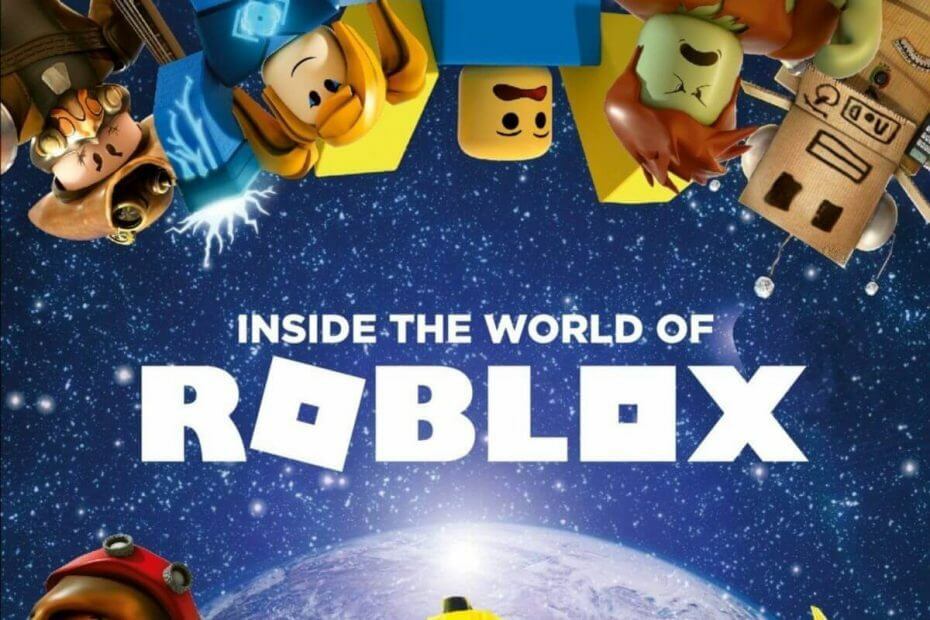
![[მოგვარებულია] დანამატის ჩატვირთვა ვერ მოხერხდა Chrome- ის შეცდომაზე](/f/e122645f4a3a116dc39b8ba25e11a3ed.jpg?width=300&height=460)
![კრიპტოვალუტის საუკეთესო ტრეკერის გაფართოებები [Chrome & Firefox]](/f/0a566ff95a5741f069cf47b2cdc792fc.jpg?width=300&height=460)